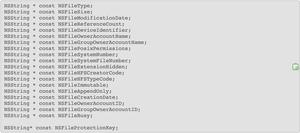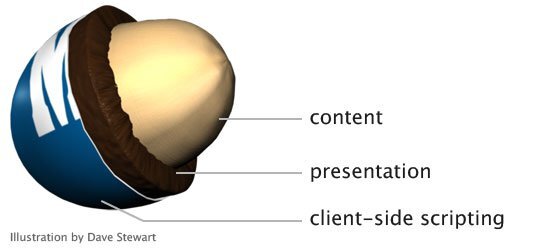iOS 12创建了强大的密码,以节省您的时间并确保帐户安全

提供时,效果很好。
自iOS 11起,您的iPhone已为各种帐户保存了密码,并在感应到登录屏幕时为您提供了有用的密码。 有了iOS 12,您可以继续使用密码保存方式,但是现在您可以让iPhone(亚马逊上为899美元)为您的应用程序和帐户生成强密码。 因为由您自己决定,您可能会创建相同的弱到中等强度的密码,并在您的帐户中使用它们(或稍微巧妙的衍生工具)。
无需手动输入密码,为什么不使它们变得复杂且难以破解? 另外,让iOS 12为您的每个帐户创建一个不同的密码可以避免在多个帐户中使用相同密码的错误。
运作方式-运作时间。
接下来,它将询问您是否要将密码保存在iCloud钥匙串中。 点按“保存密码”,然后您可以使用面部识别码,Touch ID或iPhone的密码登录而无需输入密码即可登录帐户。
我签出了一些我尚未为其创建帐户的应用程序,并且每3个应用程序中就有一个。
首先,我尝试使用Mint应用程序创建一个Intuit帐户,但遇到了带有“确认密码”字段的障碍。 我能够为第一个“密码”字段创建一个强密码,但是后来我无法复制并粘贴刚创建的强密码,甚至看不清整个内容,无法在“确认密码”字段中自行键入。 我尝试点击“确认密码”字段的“使用强密码”按钮,但它只是创建了另一个与第一个密码不匹配的密码。 而且我无法从我的iCloud钥匙串中检索密码,因为我尚未创建该帐户。 如此强大的密码从未如此遥不可及。
接下来,我尝试为Bandcamp应用程序创建一个帐户,但是当我在“密码”字段中点击时,没有提供创建强密码的提议。
最后,我安装了星巴克应用程序,并发现密码成功。 如果没有确认密码字段,我填写了我的信息,进入了“密码”字段,设置了一个强密码,并准备在不到一分钟的时间内订购含牛奶的冷冲泡咖啡。
提醒一下,iOS 12当前处于beta版本。 这些功能可能会在今年秋天发布之时改变。 在此之前,我们将根据需要更新本文。
要查看,编辑或删除已保存的密码,请转到“设置”>“密码和帐户”>“网站和应用程序密码”,使用Face ID,Touch ID或密码登录,您会看到字母顺序的帐户列表。
苹果没有立即回应置评请求。
以上是 iOS 12创建了强大的密码,以节省您的时间并确保帐户安全 的全部内容, 来源链接: utcz.com/wiki/668658.html